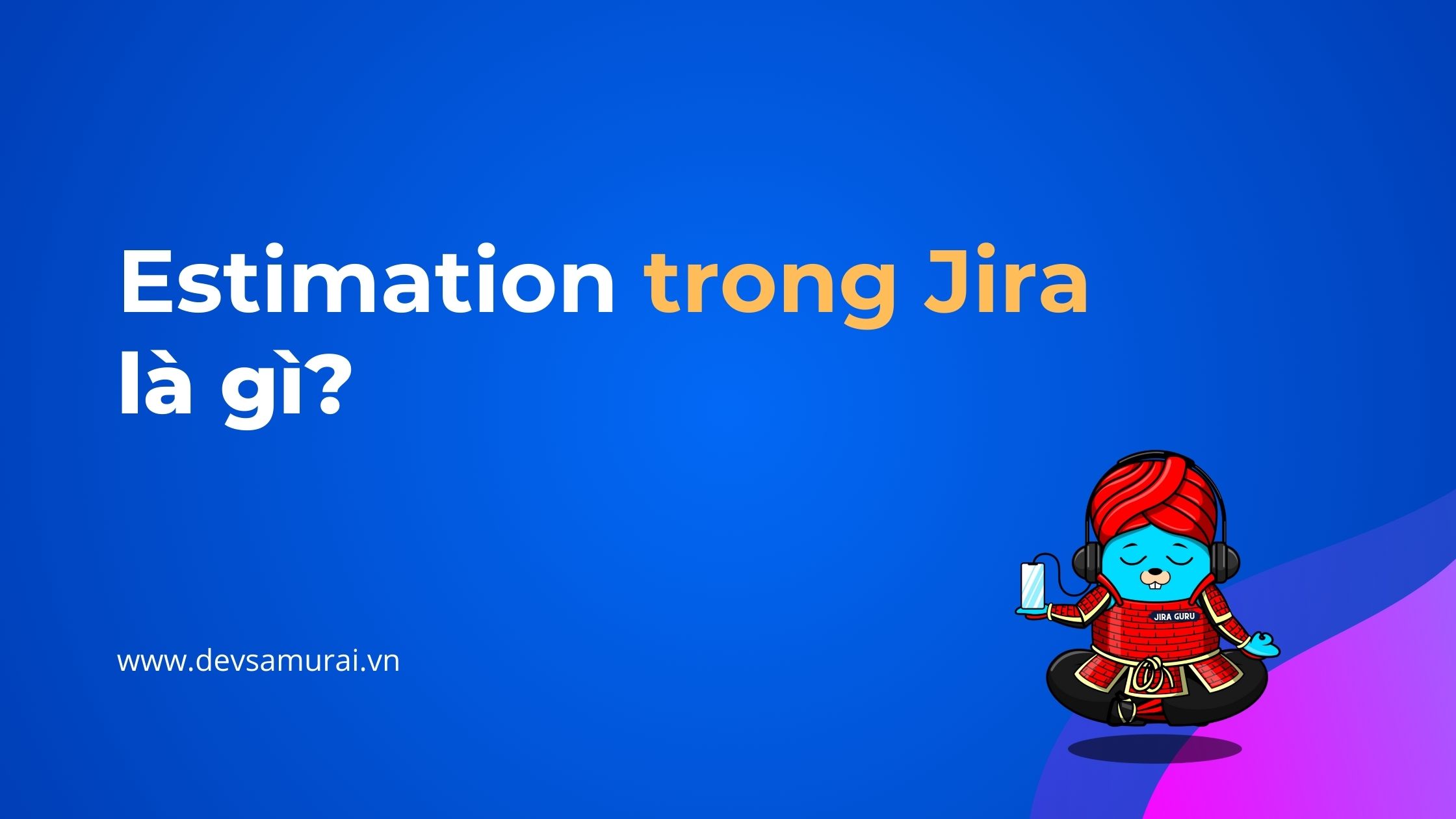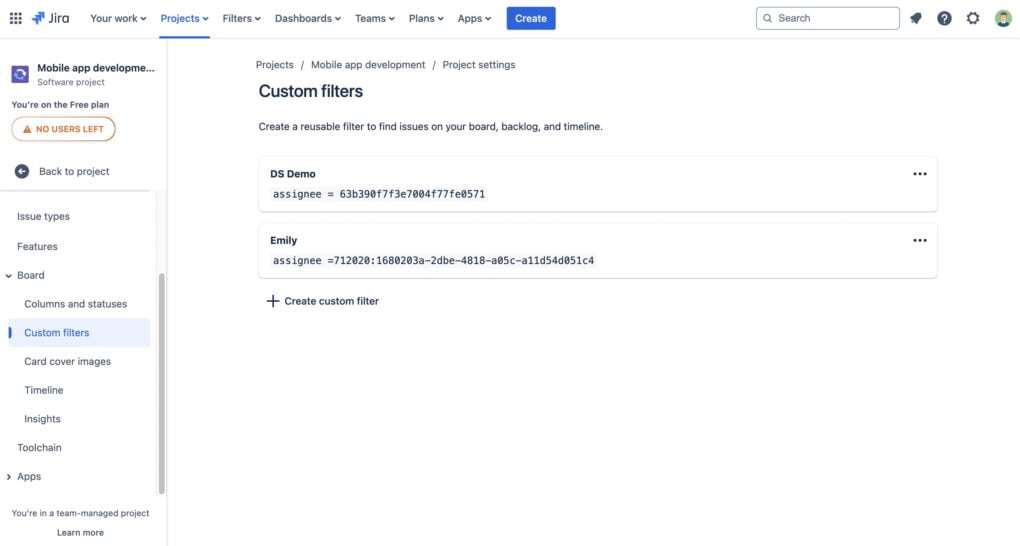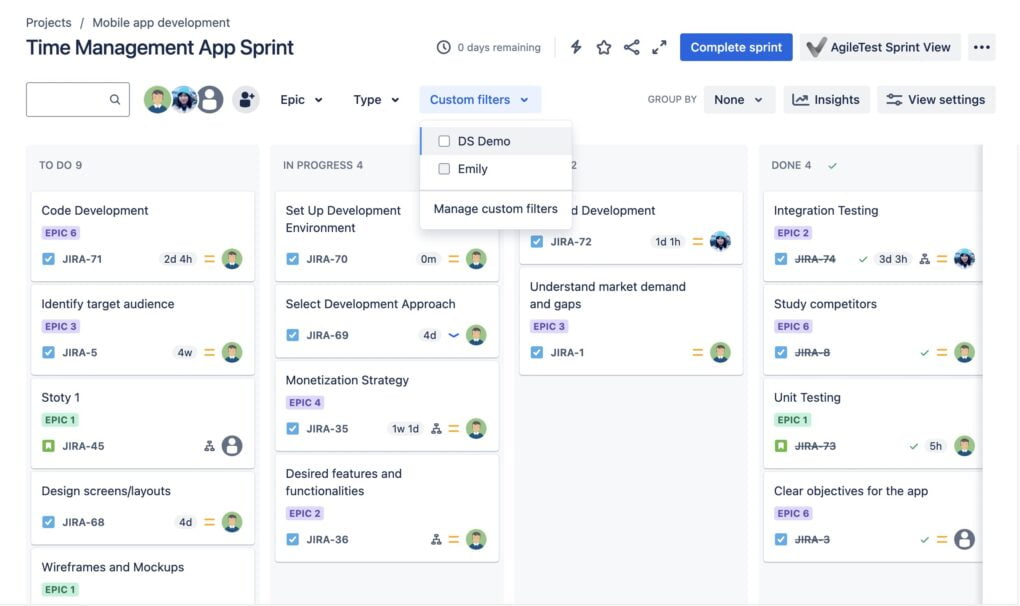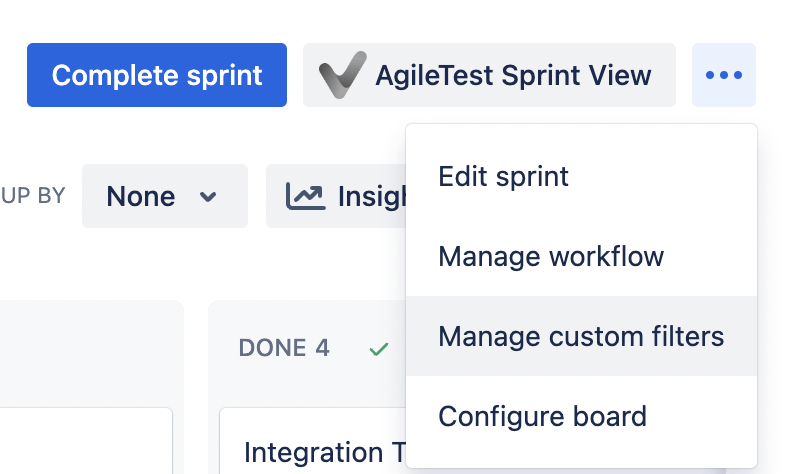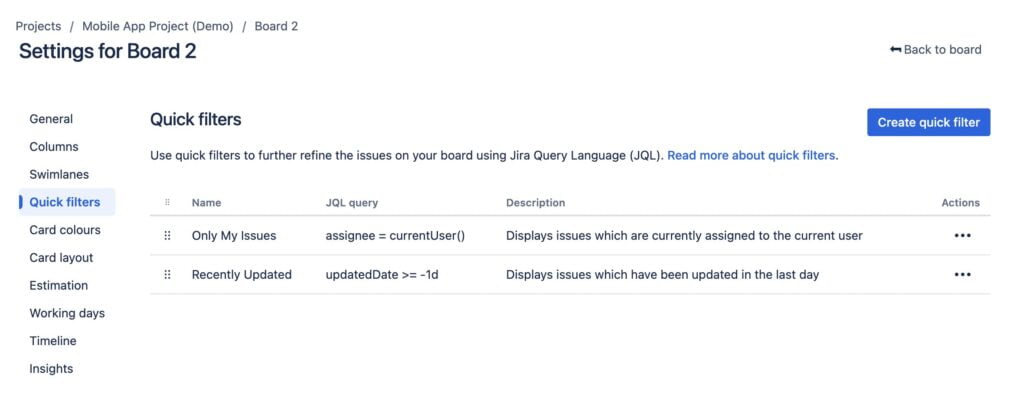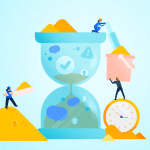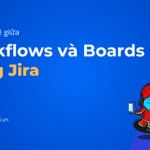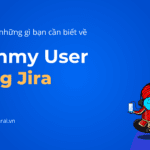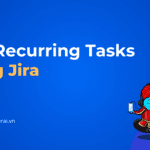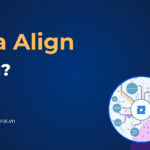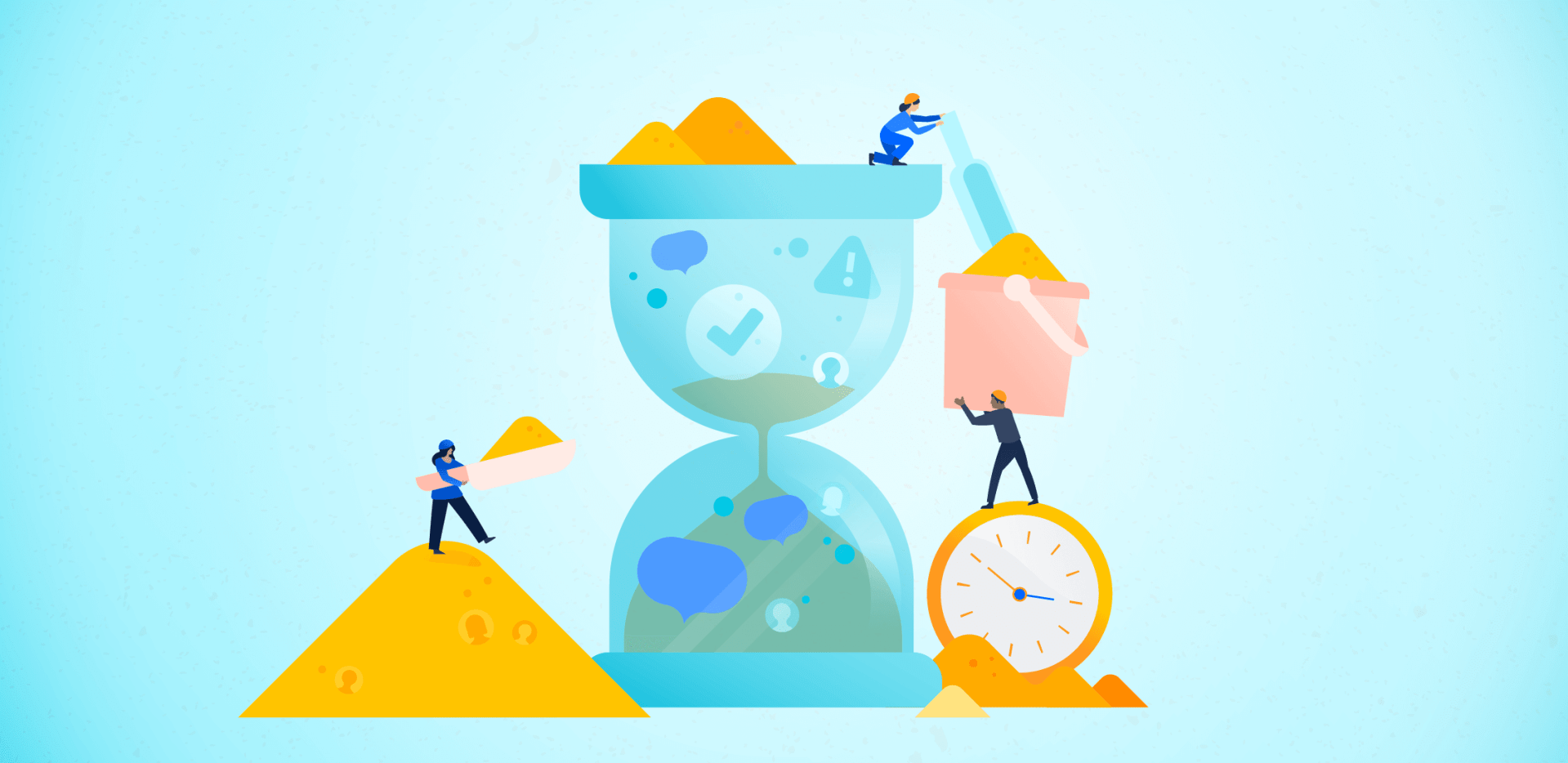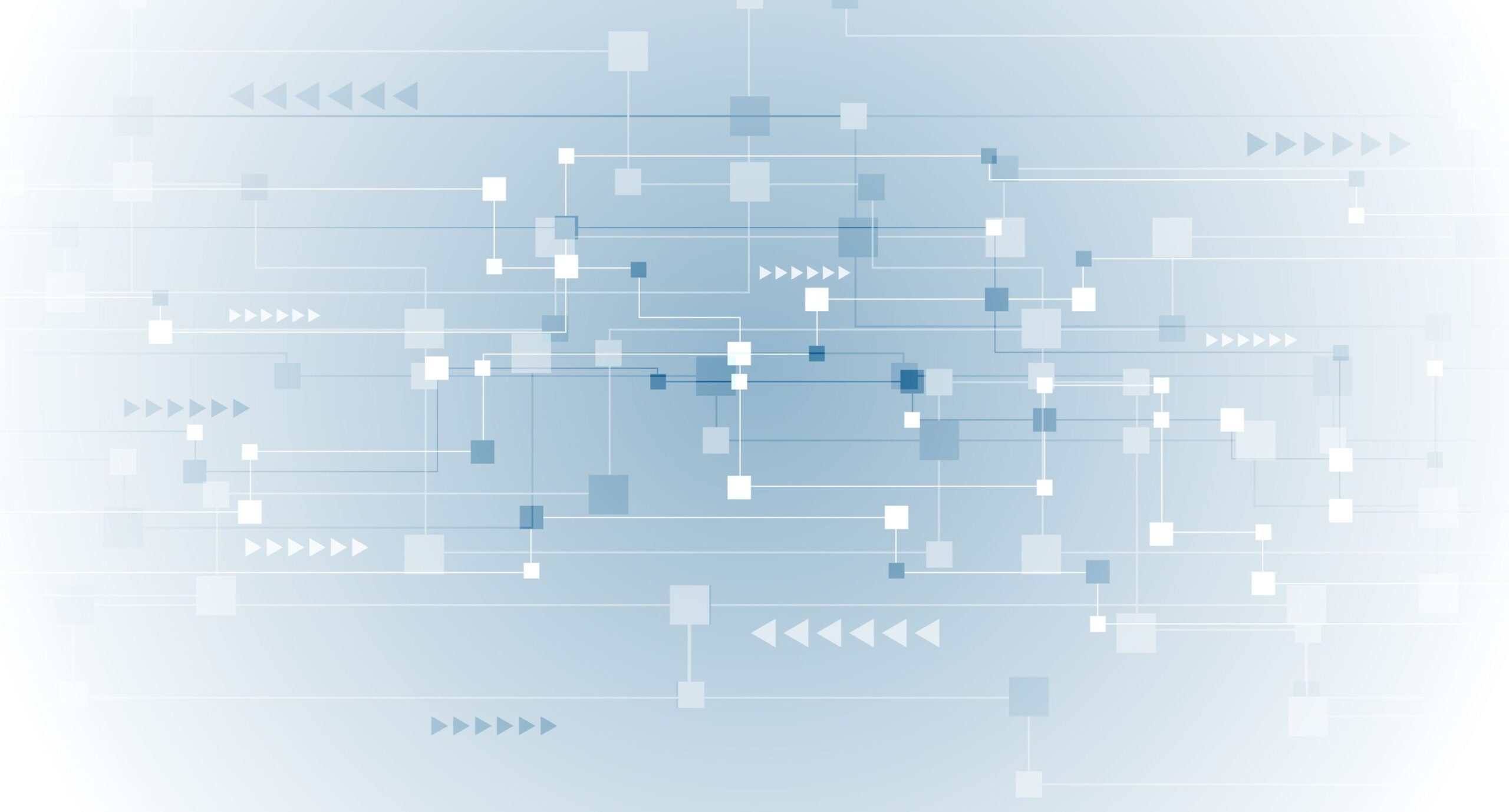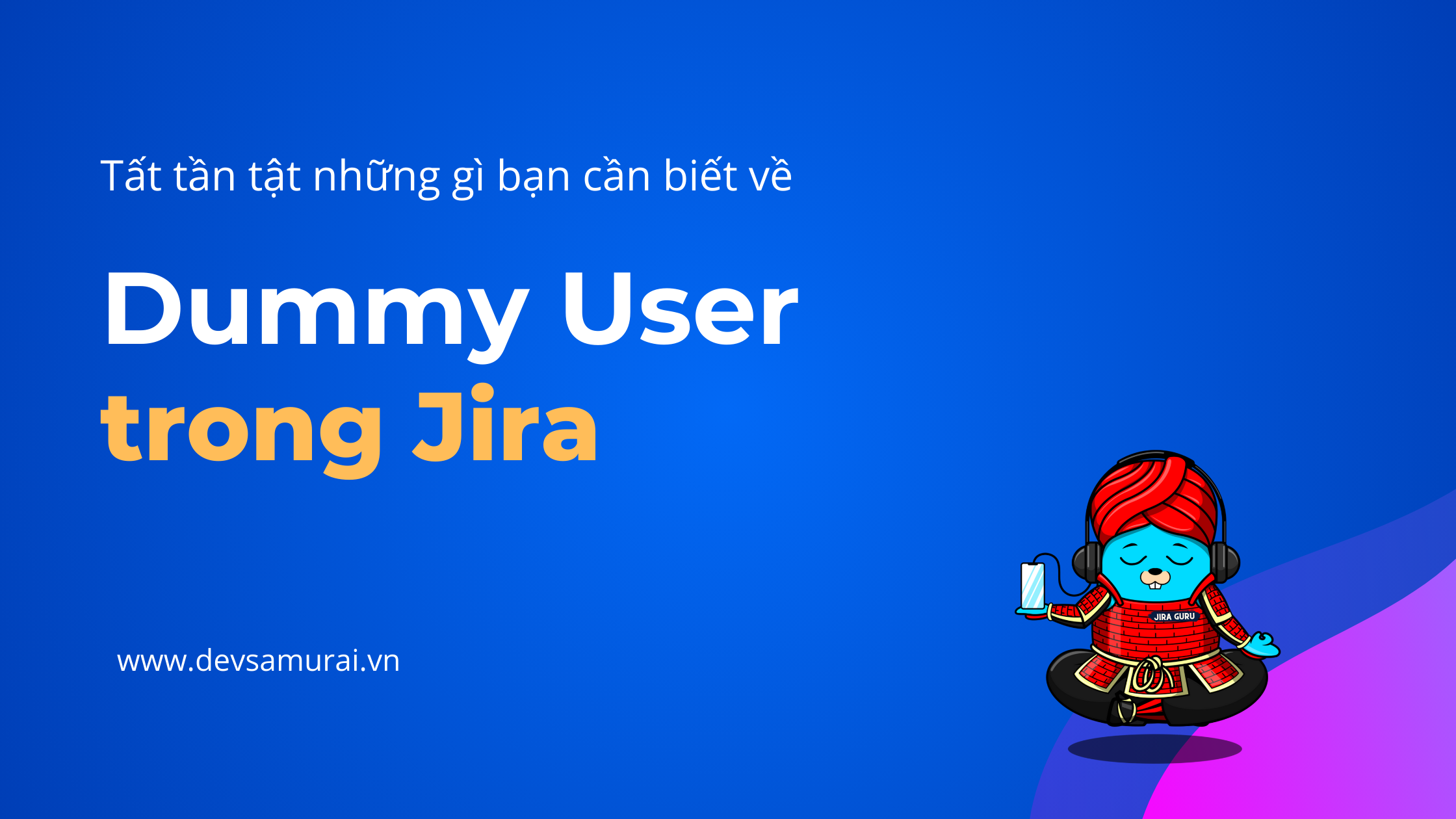Cách tạo custom filters trong Jira Board
Nếu bạn đang sử dụng Jira để quản lý dự án (Project Management), bạn sẽ biết tầm quan trọng của việc theo dõi tất cả các tasks và projects của mình. Jira là một công cụ rất đắc lực, nhưng đôi khi bạn chỉ cần xem những issues quan trọng với mình trong lúc này. Đây là lúc các custom filters có ích. Hãy cùng Jira Guru khám phá cách để bạn có thể tạo các filters của riêng mình trong Jira board để tối ưu hóa Jira workflow.
Jira Filters là gì?
Jira Filters là một tính năng mạnh mẽ trong Jira, một công cụ phục vụ cho project management phổ biến được sử dụng rộng rãi trong software development và các lĩnh vực khác. Những filters này giúp người dùng quản lý một khối lượng lớn issues bằng cách cho phép họ chỉ xem những issues đáp ứng các tiêu chí nhất định. Do đó, điều này giúp bạn dễ dàng tập trung vào các tasks, projects hoặc teams cụ thể hơn mà không bị ngợp bởi danh sách tất cả các issues.
Bắt đầu với Custom Filters
Đầu tiên, bạn cần biết nơi tìm các tools để tạo các filters này. Bạn sẽ làm việc chủ yếu với thứ gọi là JQL hoặc Jira Query Language, về cơ bản hoạt động giống như một dòng lệnh đặc biệt để hướng dẫn Jira chính xác những gì bạn muốn xem.
Cách tạo custom filters cho Jira board của bạn
Để tạo custom filters cho Jira board của bạn, quy trình sẽ hơi khác nhau tùy thuộc vào việc bạn đang sử dụng project do team-managed hay do company-managed. Do đó, dưới đây bạn sẽ thấy hướng dẫn từng bước cho cả hai loại project.
Dành cho Team-Managed Projects
- Điều hướng đến Project Settings:
- Đi tới project của bạn và click vào ‘Project settings‘ được tìm thấy trong sidebar.
- Access Board Settings:
- Trong project settings menu, chọn ‘Board’ theo dõi bởi ‘Custom filters’.

- Trong project settings menu, chọn ‘Board’ theo dõi bởi ‘Custom filters’.
- Tạo filter mới:
- Click để thêm filter mới. Sau đó, bạn sẽ cần cung cấp tên và description cho custom filter của mình, điều này sẽ giúp xác định mục đích của nó.
- Viết filter query của bạn bằng cách sử dụng Jira Query Language (JQL). Khi bạn nhập, Jira sẽ xác thực query của bạn và sau đó hiển thị các đề xuất tự động hoàn thành để giúp bạn hoàn thành query của mình một cách chính xác.
- Nhấp chuột ‘Create’ để lưu filter của bạn.
- Sử dụng filter của bạn:
- Quay lại chế độ xem board của bạn, bây giờ bạn sẽ thấy một dropdown menu mới. Menu này cho phép bạn chọn và áp dụng các custom filters của mình. Bạn có thể sử dụng nhiều filter cùng lúc để thu hẹp các issues hiển thị trên board.

- Quản lý filter của bạn:
- Để edit hoặc delete các custom filters của bạn, hãy nhấp vào menu (•••) trên board hoặc backlog của bạn và chọn ‘Manage custom filters’.

- Để edit hoặc delete các custom filters của bạn, hãy nhấp vào menu (•••) trên board hoặc backlog của bạn và chọn ‘Manage custom filters’.
Đối với Company-Managed Projects:
- Access Board Settings:
- Điều hướng đến board của bạn, nhấp vào biểu tượng (•••) ở góc trên cùng bên phải và chọn ‘Configure Board’.
- Configure Quick Filters:
- Trong board settings menu, click vào ‘Quick Filters’ tab.
- Tạo filter:
- Nhập JQL query của bạn vào field được cung cấp để xác định filter. Query này sẽ xác định issues nào được hiển thị khi áp dụng filter.
- Apply và View Filters:
- Sau khi được tạo, (các) filter mới sẽ xuất hiện phía trên board của bạn. Sau đó, bạn có thể click vào bất kỳ filter nào để apply nó và thu hẹp một cách hiệu quả các issues hiển thị trên board của bạn.

Cách tạo cross-project board thông qua các custom filter
Tạo cross-project board trong Jira bằng các custom filter là một cách hiệu quả để quản lý các issues trên nhiều projects từ một chế độ xem duy nhất. Điều này có thể đặc biệt hữu ích trong môi trường nơi các team đang làm việc trên các project có liên quan với nhau và cần duy trì sự giám sát đối với các project này. Đây là cách bạn có thể thiết lập tính năng này trong company-managed project:
Tạo custom filters bằng JQL – Bước 1
- Điều hướng đến Advanced Issue Search:
- Đi tới thanh điều hướng trên cùng và chọn ‘Filters’.
- Chọn ‘Advanced Issue Search’.
- Viết Custom Filters Query của bạn:
- Sử dụng Jira Query Language (JQL) để chỉ định tiêu chí cho các issues trong các project bạn muốn theo dõi. Ví dụ: để theo dõi tất cả các issues đang mở trong hai projects có tên “ProjectA” và “ProjectB”, JQL của bạn có thể trông như thế này:
project in (ProjectA, ProjectB) AND status != Done
- Sử dụng Jira Query Language (JQL) để chỉ định tiêu chí cho các issues trong các project bạn muốn theo dõi. Ví dụ: để theo dõi tất cả các issues đang mở trong hai projects có tên “ProjectA” và “ProjectB”, JQL của bạn có thể trông như thế này:
- Lưu filter của bạn:
- Khi bạn hài lòng với query và kết quả của nó, hãy lưu filter bằng cách đặt cho nó một cái tên có ý nghĩa. Điều này giúp bạn dễ dàng xác định và sử dụng hơn khi tạo board của mình.
Tạo một Board trong Company-Managed Project – Bước 2
- Điều hướng đến Board Creation:
- Đi tới dashboard chính của phiên bản Jira của bạn và chọn ‘Boards’ từ menu.
- Nhấp vào ‘View All Boards’ và sau đó chọn ‘+ Create Board’.
- Chọn Board Type:
- Chọn xem bạn muốn tạo Scrum board (cho sprints) hay Kanban board (cho continuous flow). Hãy chọn cái phù hợp nhất với quy trình làm việc của bạn.
Apply Filter cho Board – Bước 3
- Chọn board từ Existing Saved Filter:
- Khi được nhắc chọn nguồn cho các board’s issues của bạn, hãy chọn ‘Board from an existing Saved Filter’.
- Tra cứu và chọn filter bạn đã tạo trước đó.
- Đặt tên cho Board mới của bạn:
- Đặt cho board mới của bạn một cái tên phản ánh mục đích của nó và các project mà nó bao gồm.
- Tạo bảng:
- Click ‘Create Board’. Điều này sẽ tạo ra cross-project board mới của bạn.
Configure Your Board – Bước 4
- Customize cột:
- Sau khi tạo board, bạn có thể customize nó bằng cách mapping hoặc unmapping statuses sang các cột khác nhau. Điều này không ảnh hưởng đến các board khác và cho phép bạn điều chỉnh workflow cụ thể cho board này.
- Điều hướng đến ‘Board Settings’ và điều chỉnh các cột nếu cần để phản ánh trạng thái issues của bạn.
Các trường hợp sử dụng cho custom filters
Custom filters trong Jira là công cụ cực kỳ hữu ích để hỗ trợ project management vì chúng giúp các nhóm tập trung vào các khía cạnh cụ thể trong khối lượng công việc của họ. Do đó, đây là một số trường hợp sử dụng thực tế cho các custom filters thể hiện tính linh hoạt và tác động đáng kể của chúng đến hiệu suất và hiệu quả của workflow:
1. Theo dõi các Teams hoặc Projects cụ thể
Custom filters có thể được đặt để chỉ hiển thị các issues liên quan đến các teams hoặc projects nhất định. Điều này đặc biệt có lợi trong các tổ chức lớn nơi các teams khác nhau có thể tham gia vào các thành phần riêng biệt của một project lớn hơn. Ví dụ: filter có thể được configured cụ thể để chỉ hiển thị các issues được chỉ định cho “Development Team” hoặc những issues xuất phát từ project “Marketing Campaign”.
2. Ưu tiên các Urgent Issues
Bên cạnh đó, các filter có thể giúp các teams ưu tiên bằng cách highligh các tasks cần được chú ý ngay lập tức. Người ta có thể tạo một filter để hiển thị các issues có mức độ ưu tiên cao hoặc những issues đã quá hạn. Ví dụ: sử dụng JQL như priority = Highest AND due <= now() sẽ liệt kê tất cả các issues có mức độ ưu tiên cao đã quá hạn.
3. Quản lý Issue Types
Ngoài ra, các loại work items khác nhau, chẳng hạn như bugs, tasks, và enhancements, có thể được quản lý hiệu quả hơn bằng cách sử dụng các filter để phân tách chúng. Cách tiếp cận này cho phép các team tập trung vào các Issue Types cụ thể trong các giai đoạn khác nhau của project, từ đó cải thiện tính rõ ràng và năng suất.
4. Theo dõi Progress và Statuses
Hơn nữa, các filter có thể được sử dụng để theo dõi progress của issues bằng cách chỉ hiển thị những issues ở trạng thái nhất định, chẳng hạn như “In Progress” hoặc “In Review”. Điều này hỗ trợ các project managers và team leads nhanh chóng hiểu được vị trí của mọi thứ và xác định bất kỳ tắc nghẽn nào.
5. Xử lý hỗ trợ khách hàng
Trong các tổ chức sử dụng Jira để quản lý hỗ trợ khách hàng, các filter có thể hỗ trợ đáng kể cho các teams hỗ trợ trong việc theo dõi tickets dựa trên mức độ nghiêm trọng, cấp độ khách hàng hoặc yêu cầu về thời gian phản hồi. Do đó, chiến lược này giúp ưu tiên các issues của khách hàng một cách hiệu quả dựa trên mức độ khẩn cấp và tác động của chúng.
6. Compliance và Auditing
“Đối với các dự án yêu cầu tuân thủ các tiêu chuẩn quy định hoặc internal audits, các filter có thể được thiết lập để theo dõi tỉ mỉ các task liên quan đến tuân thủ hoặc bất kỳ sai lệch nào cần giải quyết. Do đó, điều này tạo điều kiện thuận lợi cho việc quản lý và xem xét các audit trails, giúp quy trình hiệu quả hơn .
7. Phân bổ nguồn lực
Tương tự, managers có thể sử dụng filter để xem tasks assigned cho các cá nhân hoặc team cụ thể nhằm quản lý khối lượng công việc và phân bổ nguồn lực một cách hiệu quả. Điều này có thể giúp xác định các thành viên trong team có đang bị quá tải và điều chỉnh task cho phù hợp.
8. Custom Views cho Stakeholders
Stakeholders khác nhau có thể quan tâm đến các khía cạnh khác nhau của project. Theo đó, các custom filter có thể tạo chế độ xem phù hợp cho Stakeholders như clients, upper management, hoặc external partners, tập trung hoàn toàn vào thông tin phù hợp nhất với họ.
9. Tăng cường Agile Practices
Trong agile environments, các filter rất quan trọng để quản lý backlogs, sprints, và releases. Ví dụ: một filter có thể chỉ hiển thị các issues được lên kế hoạch cho sprint tiếp theo, hỗ trợ các scrum masters và product owners trong các sprint planning và review meetings.
10. Remote Work Tracking
Cuối cùng, đối với các teams làm việc remote, các filter cho phép managers chủ động theo dõi các tasks phù hợp hoặc bị ảnh hưởng bởi remote setups, bao gồm các tasks yêu cầu collaboration tools hoặc những tasks mà các thành viên trong team đã thực hiện độc lập.
Bằng cách sử dụng các custom filter, các teams có thể tối ưu hóa việc sử dụng Jira một cách hiệu quả để phù hợp hơn với nhu cầu cụ thể của họ, từ đó giảm sự lộn xộn và tập trung sự chú ý vào nơi cần thiết nhất. Do đó, cách tiếp cận chiến lược này cuối cùng sẽ giúp tăng năng suất và khiến kết quả của project tốt hơn.
Về DevSamurai
DevSamurai là một công ty dịch vụ CNTT toàn cầu cung cấp các giải pháp DevOps cho Jira, Atlassian, v.v… bằng cách sử dụng công nghệ tiên tiến cho cơ sở khách hàng ngày càng tăng của mình. DevSamurai lấy khách hàng làm trung tâm và giúp khách hàng tận dụng sức mạnh của CNTT để cải thiện hoạt động kinh doanh của họ. DevSamurai sử dụng nền tảng điện toán Cloud, công cụ DevOps và các phương pháp tốt nhất theo tiêu chuẩn ngành toàn cầu để đảm bảo sự vận hành hiệu quả cho tổ chức của khách hàng.